
หลาย ๆ คนที่ใช้งานคมพิวเตอร์ระบบปฏิบัติการวินโดวส์อยู่นั้นอาจไม่รู้ว่า Windows 10 ที่เราใช้กันอยู่นั้นเป็นเวอร์ชันอะไร ทีมงาน Notebookspec จึงจะมาแนะนำวิธีเช็ค Windows 10 ที่เราใช้กันอยู่ว่าเป็นเวอร์ชันอะไร เผื่อที่ว่าในกรณีที่เกิดปัญหา เวลาที่เราไปเสิร์ชหรือค้นหาวิธีการแก้ปัญหาในอินเทอร์เน็ตนั้นจะได้หาทางแก้ไขได้ถูกต้อง หรือกรณีที่เราอัพเดตแล้วเกิดปัญหา หรือในการอัพเดตนั้น ๆ มีฟีเจอร์ใหม่ ๆ อะไรบ้าง ควรอัพเดตหรือไม่ การที่เราทราบเวอร์ชันปัจจุบันของเราก็จะช่วยให้เราตัดสินใจง่ายยิ่งขึ้น
เช็ค Windows 10 ที่ใช้อยู่ว่าเป็นเวอร์ชันอะไร
สำหรับการเช็คเวอร์ชัน Windows 10 ที่เราใช้งานอยู่นั้นสามารถทำได้ง่าย ๆ ด้วยวิธี 2 วิธี ดังนี้
วิธีที่ 1 ดูเวอร์ชัน Windows 10 ด้วย Winver
วิธีนี้นั้น เราสามารถดูเวอร์ชันของ Windows ได้ด้วย winver สามารถทำได้ง่าย ๆ โดย
เริ่มต้นให้เราเปิด Command Prompt ด้วยการกดปุ่ม Windows + R >> จากนั้นพิมคำสั่ง ‘winver’ >> แล้วกด OK/Enter
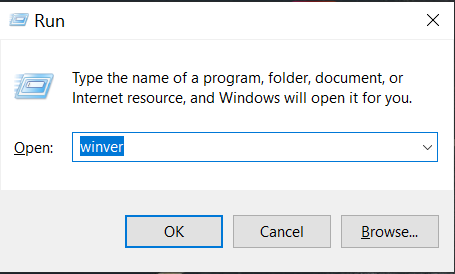
จากนั้นจะปรากฏหน้าต่าง About Windows ขึ้นมา ซึ่งเราสามารถตรวจสอบดูเวอร์ชันของ Windows ที่เราใช้อยู่ได้จากในหน้าต่างนี้เลย
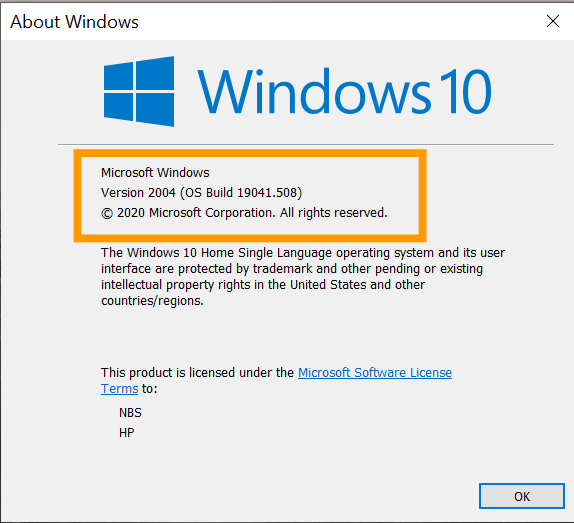
วิธีที่ 2 ดูเวอร์ชัน Windows 10 ด้วย Windows Settings
วิธีนี้เป็นการตรวจสอบเวอร์ชันของ Windows 10 ได้โดยการเปิด Windows Settings สามารถทำได้ดังนี้
เริ่มต้นให้เราไปที่ Start Menu จากนั้นคลิกที่สัญลักษณ์รูปเฟืองเพื่อไปยัง Setting (หรือจะกดปุ่ม Start แล้วพิมพ์ ‘settings’) >> จากนั้นไปที่ System
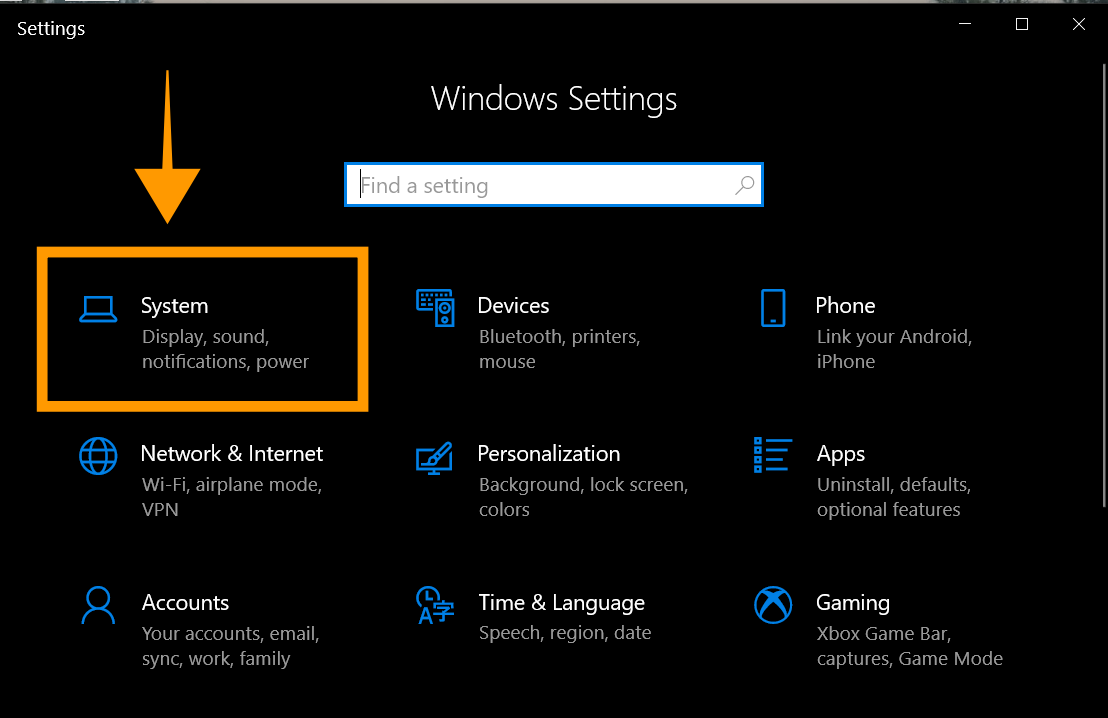
เมื่อเข้ามาในหน้า System แล้ว >> เลื่อนแถบเมนูลงมาด้านล่าง เลือก About >> จากนั้นในช่องด้านขวา เลื่อนลงมาดูในส่วนของ Windows specifications จะปรากฏข้อมูลเวอร์ชันของ Windows ที่เรากำลังใช้อยู่รวมไปถึงข้อมูลอื่น ๆ ด้วย
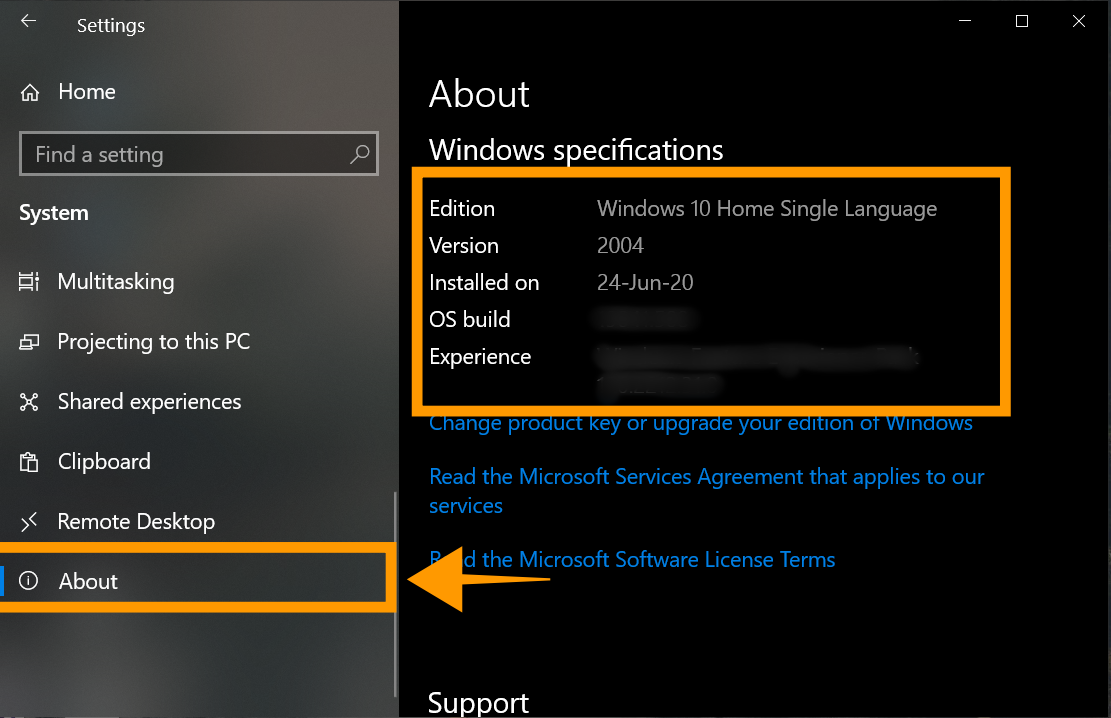
เพียงขั้นตอนง่าย ๆ ไม่กี่ขั้นตอนของทั้ง 2 วิธีที่ทีมงานได้นำมาฝากกัน เราก็สามารถทราบเวอร์ชันของ Windows 10 ที่เราใช้งานอยู่ได้เรียบร้อยแล้ว และเลขเวอร์ชันของ Windows นี้จะเป็นประโยชน์อย่างมาก โดยเฉพาะในการตัดสินใจที่จะอัพเดต หรือแก้ปัญหาเกี่ยวกับการอัพเดตวินโดวส์
อ่านบทความเพิ่มเติม/เนื้อหาที่เกี่ยวข้อง
- วิธีดู Windows 10 แท้ และตรวจสอบประเภท Windows ด้วยวิธีง่าย ๆ
- 2 วิธีลบเพื่อนในไลน์ ให้หายไปอย่างถาวร ไม่รกรายชื่อ
- 5 ฟีเจอร์เด็ดน่าใช้ ของ Google Drive ที่ไม่รู้ไม่ได้แล้ว
- 5 วิธี แก้คอมช้า Windows 10 เพิ่มความเร็ว จัดการปัญหาเครื่องหน่วง
- 7 แอพพยากรณ์อากาศสุดปังและแม่นยำ ที่ต้องมีไว้ติดเครื่อง
- ข่าว iPhone 12 รวมอัพเดต ครอบคลุมทั้งราคา สเปค ก่อนเปิดตัวปลายปีนี้



















